على الرغم من أن Google Chrome هو أحد أفضل خيارات المتصفح المتوفرة ، إلا أنه لا يخلو من عيوبه ومشاكله. تتمثل إحدى هذه المشكلات في الخطأ "تم تعطيل التحديثات بواسطة المسؤول". إنه خطأ شائع إلى حد ما يمنع المستخدمين من تحديث متصفحهم.
لحسن الحظ ، يمكن حلها بسهولة ، وإليك الطريقة:
افتح نافذة المتصفح وانظر إلى الزاوية اليمنى العلوية منها. سترى ثلاث نقاط. انقر عليها لرؤية قائمة منسدلة بها بعض الخيارات - ثم انقر فوق الإعدادات هناك.
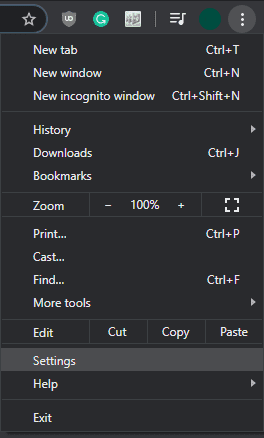
ضمن الخيارات المتقدمة ، سترى إعادة التعيين والتنظيف في الجزء السفلي. انقر فوق الخيار للاطلاع على خيارات تنظيف المتصفح وإعادة ضبطه. تُستخدم أداة التنظيف لاكتشاف البرامج الضارة أو البرامج الضارة على جهاز الكمبيوتر الخاص بك. الإعداد الذي تريده هو الإعداد الآخر - استعادة الإعدادات إلى الإعدادات الافتراضية الأصلية.
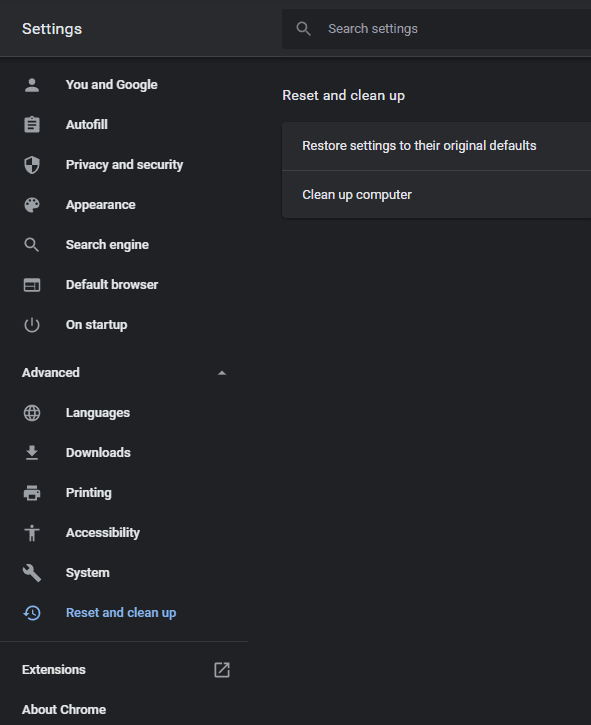
سيؤدي النقر فوقه إلى فتح نافذة أصغر. هنا ، ستتمكن من إعادة تعيين متصفحك إلى الإعداد الافتراضي. سيؤدي هذا إلى مسح رسالة الخطأ ، إلى جانب بعض الإعدادات الأخرى. للتخلص من الخطأ ، سيحذف Chrome العديد من الإعدادات المخصصة. من بينها صفحة بدء التشغيل (إذا قمت بتعيين واحدة) ، وصفحة علامة التبويب الجديدة (إذا كنت قد حددت واحدة) وملفات تعريف الارتباط. سيؤدي أيضًا إلى تعطيل الإضافات - لن تضطر إلى إعادة تثبيتها ، ولكن سيتعين عليك إعادة تنشيطها لاحقًا.
نصيحة: لن يتم حذف الإشارات المرجعية والسجل وكلمات المرور. يمكنك بسهولة إعادة تعيين صفحاتك وإضافاتك بعد إعادة تعيين متصفحك. ما عليك سوى الانتقال إلى الصفحة ذات الصلة في الإعدادات وإصلاح الأشياء التي ترضيك!
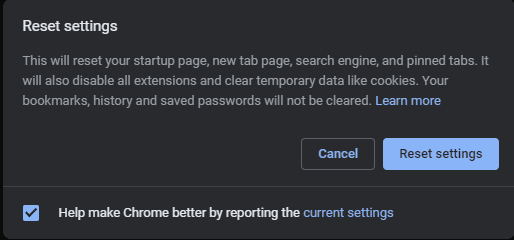
قم بتأكيد رغبتك في إعادة تعيين المستعرض الخاص بك عن طريق النقر فوق إعادة تعيين عندما تكون جاهزًا. سيستغرق إنهاء إعادة التعيين بضع لحظات قبل أن تتمكن من استخدام متصفحك كما كان من قبل. ستتمكن من تعيين الأشياء حسب تفضيلاتك مرة أخرى ، ويمكنك تحديث Chrome مرة أخرى!
نصيحة: يمكنك الوصول إلى خيارات إعادة التعيين بشكل أسرع عن طريق الكتابة الكروم: // إعدادات / إعادة تعيين في شريط URL في متصفحك. سيتم نقلك مباشرة إلى خيار إعادة الضبط!